BIOS – важная системная плата, которая соединяет аппаратное обеспечение компьютера и операционную систему. Настройка компьютера через BIOS может быть необходима при установке новых компонентов, устранении неполадок или оптимизации работы системы.
В этом руководстве мы расскажем, как настроить компьютер через BIOS. Для начала включите компьютер и нажмите определенную клавишу (обычно DEL или F2) для входа в BIOS. Обычно на экране появляется сообщение с инструкцией.
После входа в BIOS вы увидите меню с различными параметрами. Используя клавиатуру, выбирайте нужные настройки. Обратите внимание, что некоторые параметры могут быть защищены паролем, поэтому будьте осторожны.
Среди важных параметров BIOS можно выделить порядок загрузки устройств, режим работы процессора, настройки энергосбережения, настройки памяти и разгон системы. Каждый параметр имеет свои подпараметры, которые можно настроить с учетом требований и особенностей вашей системы.
Как использовать BIOS для настройки компьютера: шаг за шагом
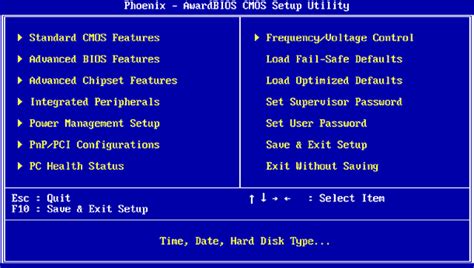
Введение:
BIOS (Basic Input Output System) - это программное обеспечение, которое запускается при включении компьютера и отвечает за его базовые функции. С помощью BIOS вы можете настроить различные параметры компьютера, включая загрузку операционной системы, управление аппаратными устройствами и другие функции. В этом руководстве мы покажем вам, как использовать BIOS для настройки вашего компьютера.
Шаг 1: Запуск BIOS
1. Перезагрузите компьютер и нажмите определенную клавишу (обычно DEL, F2 или F10), чтобы войти в BIOS. Клавиша может отличаться в зависимости от производителя.
2. После нажатия клавиши появится экран BIOS с различными вкладками и параметрами.
Шаг 2: Навигация в BIOS
1. Используйте клавиши со стрелками на клавиатуре для навигации по меню BIOS.
2. Для выбора определенного параметра нажмите Enter.
3. Для возврата на предыдущий экран используйте клавишу Esc.
Шаг 3: Настройка параметров BIOS
1. В разделах BIOS находятся различные категории настроек, такие как "Boot" (загрузка), "System Configuration" (конфигурация системы), "Advanced" (расширенные) и другие.
2. Используйте информацию о настройках BIOS вашего компьютера для выбора нужных опций.
3. Изменяйте значения параметров с помощью клавиш со стрелками или вводом чисел.
4. После внесения необходимых изменений сохраните их, нажав клавишу F10 или следуйте инструкциям на экране.
Шаг 4: Выход из BIOS
1. Для выхода из BIOS и продолжения загрузки операционной системы выберите опцию "Exit" (выход) или аналогичную.
2. Сохраните изменения, если вы их вносили, или выберите "Отменить изменения".
3. Подтвердите действие и перезапустите компьютер.
Заключение:
Теперь вы знаете, как использовать BIOS для настройки вашего компьютера. Помните, что BIOS - это мощный инструмент, который может повлиять на работу вашей системы. Будьте внимательны и осторожны при изменении параметров BIOS, чтобы избежать непредвиденных проблем. Если вы не уверены в том, что делаете, лучше проконсультируйтесь с профессионалом.
Вход в BIOS: основные способы
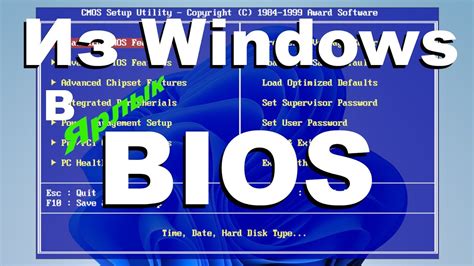
Существует несколько способов входа в BIOS:
1. Удерживание клавиши во время запуска компьютера:
Для входа в BIOS часто используется удерживание специальной клавиши при запуске компьютера, например, Del, F2 или Esc. Перезапустите компьютер и удерживайте клавишу до появления экрана BIOS.
2. Комбинация клавиш:
Некоторые производители предпочитают комбинации клавиш, такие как Ctrl + Alt + Esc или Ctrl + Alt + Del. Посмотрите документацию к компьютеру или сайт производителя, чтобы узнать нужную комбинацию для вашей модели.
3. Специальное ПО:
Некоторые компьютеры позволяют войти в BIOS из операционной системы, например, с ОС Windows можно воспользоваться программой "Параметры системы". Чтобы это сделать, откройте "Параметры системы", выберите "Обновление и безопасность", затем "Восстановление" и "Перезагрузить сейчас" под разделом "Дополнительные параметры". Выберите "Отладка" и "Перезагрузить", после чего вы попадете в BIOS.
Сохраните все настройки, которые вы вносите в BIOS, прежде чем выйти из него. Неправильные настройки могут привести к нестабильной работе компьютера.
- Настройки периферийных устройств. В меню BIOS можно изменить настройки подключенных устройств, таких как клавиатура, мышь, монитор и другие. Это может быть полезно, если компьютер не распознает правильно какое-то из устройств.
Важно помнить, что неконтролируемые изменения настройки BIOS могут привести к неправильной работе компьютера или даже к его полному сбою. Поэтому перед внесением любых изменений в настройки BIOS рекомендуется обратиться к руководству пользователя или консультанту.
BIOS Setup Utility: расширенные возможности
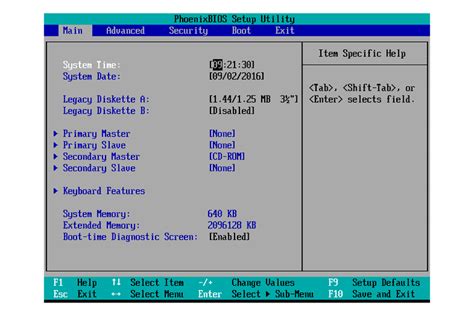
| Сохранение изменений | Нажмите клавишу F10 или выберите опцию "Save and Exit" |
| Отмена изменений | Выберите опцию "Exit Without Saving" или перезагрузите компьютер |
В зависимости от производителя материнской платы и версии BIOS, настройки могут называться по-разному и иметь разные расположения в меню BIOS Setup Utility. Перед изменением любых параметров, рекомендуется ознакомиться с документацией к материнской плате или обратиться к производителю.
Надеемся, что данное руководство поможет вам освоить расширенные возможности BIOS Setup Utility и настроить ваш компьютер под свои требования.
Завершение настройки через BIOS: сохранение изменений

После внесения изменений в BIOS необходимо сохранить их, выбрав опцию "Save Changes" или "Save and Exit".
При выборе этой опции система может попросить вас подтвердить изменения, нажав клавишу "Y" или "Enter".
После сохранения изменений компьютер перезагрузится с новыми настройками. Некоторые из них могут потребовать перезагрузки для полного применения.
Если вам нужно будет вернуться в BIOS в будущем, чтобы изменить настройки или выполнить другие действия, вам понадобится знать способ вызова BIOS. Обычно это делается путем нажатия определенной клавиши (например, "Del", "F2" или "F10") при запуске компьютера. Узнать точный способ вызова BIOS для вашей системы можно в документации к компьютеру или на сайте производителя.
| Опция | Описание |
|---|---|
| Save Changes | Выбирает и сохраняет внесенные изменения в BIOS. |
| Save and Exit | Выбирает и сохраняет изменения, а затем перезагружает компьютер. |